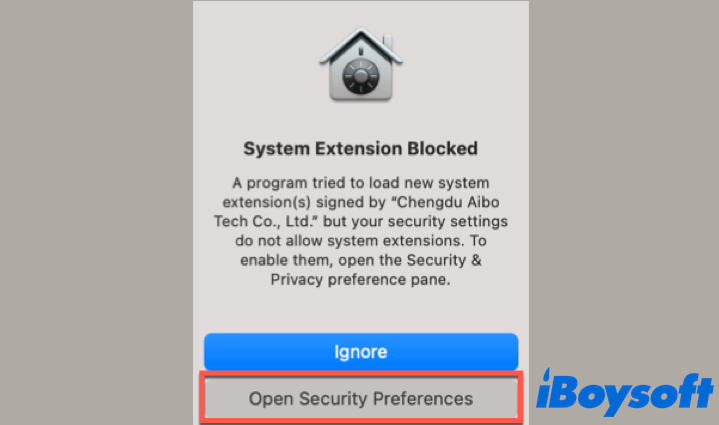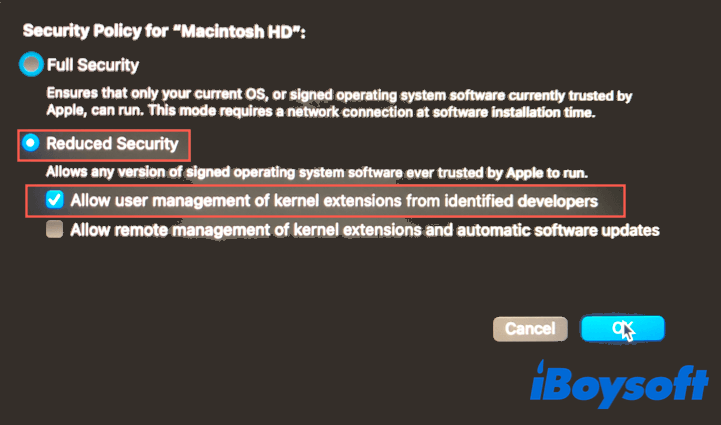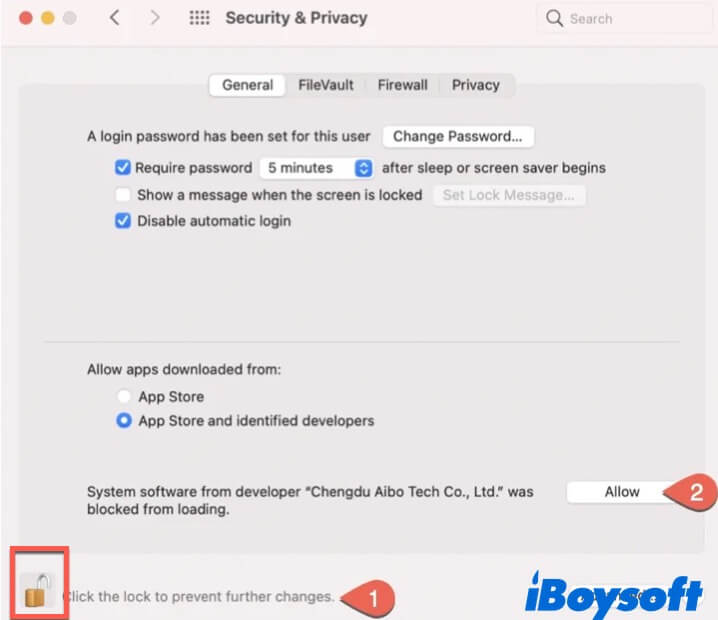Расширение системы заблокировало Mac, что это такое и как исправить?
Резюме: появляется сообщение об ошибке «Системное расширение заблокировано», когда вы устанавливаете стороннее программное обеспечение на свой Mac. В этой статье объясняется, что такое системное расширение, и помогает исправить системное расширение заблокировало Mac проблема.
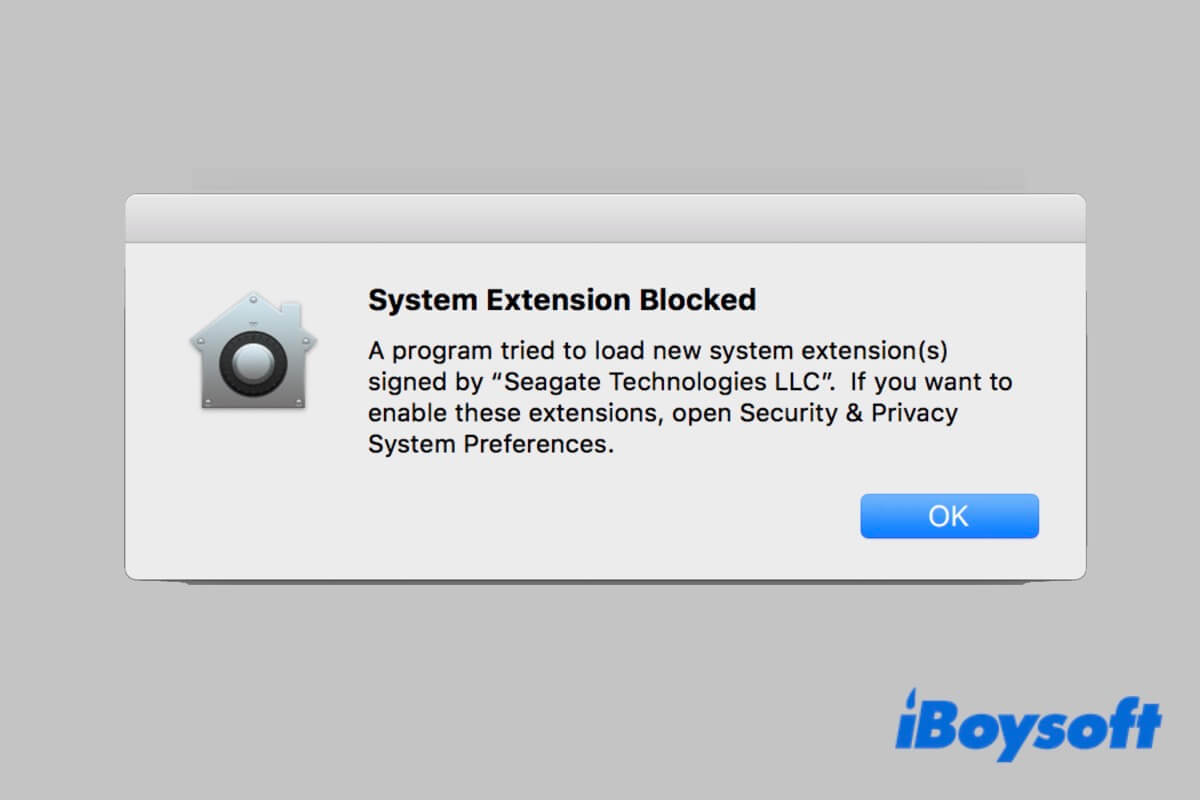
Ой! Вы обнаружите, что не можете установить стороннюю программу или расширение на свой Mac, и появляется странное уведомление «Расширение системы заблокировано» с просьбой выполнить некоторые загадочные операции. Что случилось?
Не волнуйтесь. Эта статья поможет вам исправить системное расширение заблокировало Mac вопрос с пошаговым руководством. Кроме того, он охватывает все, что вам нужно знать о расширении системы. Без лишних слов, давайте начнем!
Оглавление:
Что такое системное расширение на Mac?
На WWDC 2019 Apple объявила, что расширения ядра (Kexts) будут заменены расширением системы. Расширения ядра (Kexts) позволяют разработчикам создавать мощные приложения, позволяя им загружать код непосредственно в ядро macOS.
Поскольку действия, предпринимаемые им, происходят внутри ядра, а кексты открывают большую свободу разработчикам, это также создает риски: даже незначительная ошибка может повредить всю систему. Итак, чтобы исправить эту проблему, пришло расширение системы.
System Extension предоставляет некоторые возможности, аналогичные Kexts. Но разница в том, что он работает в более контролируемой, другими словами, более безопасной среде. Системное расширение позволяет разработчикам создавать приложения, расширяющие функциональные возможности macOS, не требуя доступа на уровне ядра. Оставив ядро в покое, оно более безопасно, чем кексты.

Системное расширение заблокировало Mac, что это?
Когда вы устанавливаете приложение или программу на свой Mac, если появляется уведомление «Расширение системы заблокировано», это означает, что это приложение расширяет функциональные возможности macOS.
В целях безопасности при установке приложения Mac определяет, нужно ли ему системное расширение. Если нет, приложение будет установлено нормально.
Но при необходимости macOS автоматически заблокирует полномочия расширения системы. Кроме того, Apple требует, чтобы новое системное расширение, устанавливаемое сторонними разработчиками в macOS, было разрешено вручную, потому что оно не знает, нанесет ли приложение вред операционной системе, даже если вы устанавливаете антивирусное программное обеспечение.
В общем, сообщение о блокировке расширения системы Mac призвано напомнить вам, что если вы все равно хотите установить приложение, вам нужно рискнуть. Его отправная точка хороша, но содержание выглядит немного пугающе, так как вы никогда этого не замечали.
Считаете этот контент поучительным? Поделись сейчас!
Системное расширение заблокировало Mac, как исправить?
Узнав, что такое системное расширение и почему выскакивает сообщение об ошибке, самое время исправить Расширение системы Mac заблокировано проблема.
Поскольку это происходит при установке сторонней программы или расширения, требующего системного расширения, в качестве примера возьмем iBoysoft NTFS для Mac.
Когда вы устанавливаете iBoysoft NTFS для Mac, macOS напомнит вам, что системное расширение NTFS для Mac заблокировано. В этой ситуации следуйте приведенному ниже руководству, чтобы включить системное расширение на M1 Mac, M2 Mac и Mac с процессором Intel.
Примечание. Для Mac на базе Intel и Apple Silicon Mac требуются разные решения. Если вы не знаете, к какой категории относится ваш Mac, просто щелкните значок Apple на рабочем столе, выберите «Об этом Mac» и проверьте процессор на вкладке «Обзор».
Решение для Mac на базе Intel
- Когда вы увидите всплывающее окно «Расширение системы заблокировано для Mac», нажмите «Открыть настройки безопасности».

- Нажмите значок блокировки в левом нижнем углу, введите пароль администратора и нажмите «Разблокировать».
- Щелкните Разрешить в контекстном окне.
- Перезагрузите Mac, чтобы применить операцию, затем завершите установку.
- Начните использовать iBoysoft NTFS для Mac.
Решение для Apple Silicon Mac
- Нажмите «Открыть настройки безопасности», когда увидите уведомление о блокировке системного расширения Mac.
- Нажмите значок блокировки, введите свой пароль, нажмите «Включить системное расширение», затем нажмите «Завершение работы».
- Нажмите и быстро удерживайте кнопку Touch ID или кнопку питания, пока не появится надпись «Загрузка параметров запуска».
- Выберите «Параметры» и нажмите «Продолжить», чтобы загрузить Mac в режиме восстановления macOS.
- Выберите Startup Security Utility в меню Utilities.
- Выберите загрузочный диск и нажмите «Политика безопасности».
- В Startup Security Utility выберите «Пониженная безопасность» и установите флажок «Разрешить пользователям управлять расширением ядра от идентифицированных разработчиков», затем нажмите «ОК».

- Введите свой пароль и перезагрузите Mac.
- Перейдите в «Системные настройки» > «Безопасность и конфиденциальность».
- На вкладке «Общие» нажмите «Блокировка» и нажмите «Разрешить».

- Перезагрузите Mac, чтобы изменения вступили в силу.
Системное расширение заблокировало проблему Mac, решенную? Поделитесь ею с большим количеством людей!